Comment transformer une photo en coloriage ?
Suivez ces étapes faciles pour enlever la couleur des photos afin de pouvoir les colorier plus tard. Les coloriages sont un excellent moyen de retenir l’attention d’un enfant et de l’occuper.
Ils offrent également un exutoire créatif au Picasso intérieur de l’enfant, ce qui est plusieurs fois préférable à vos murs ou à de nouveaux meubles. Cependant, vous pouvez même les fabriquer pour vous-même. Après tout, le coloriage peut être un moyen d’évacuer le stress et de méditer, alors pourquoi ne pas vous amuser à colorier un beau paysage ou un personnage préféré de votre enfance ?
Suivez les étapes suivantes pour apprendre à transformer n’importe quelle photo (qu’il s’agisse d’une photo de vous, d’un lieu que vous avez visité en vacances ou même d’un objet que vous avez trouvé en ligne) en une page sans couleur.
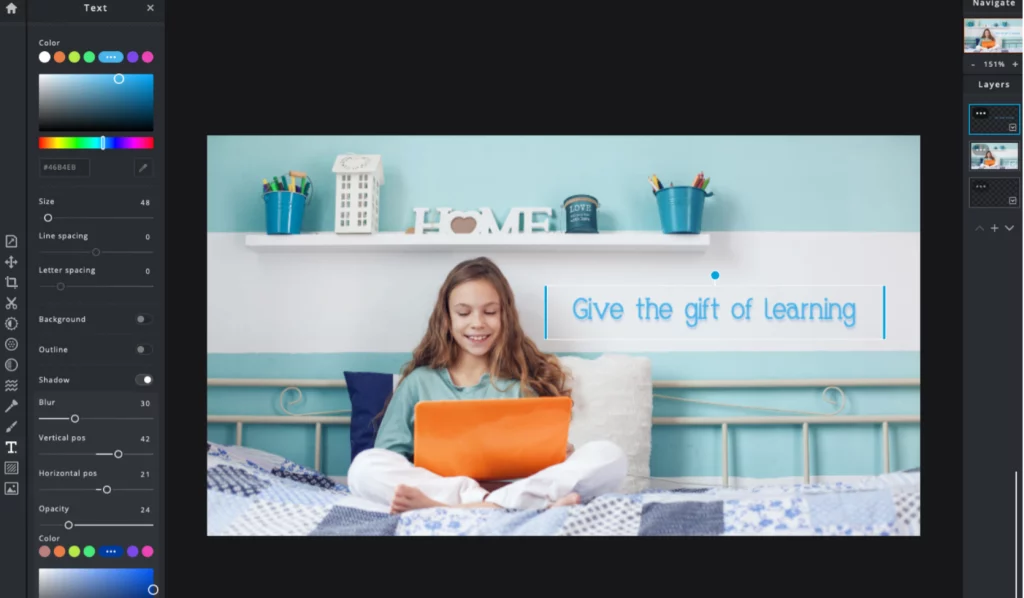
- Étape 1 : Allez sur http://pixlr.com et cliquez sur le lien « Ouvrir un éditeur de photos ». Trouvez l’image que vous souhaitez utiliser dans l’une des sources énumérées sur la page suivante qui se charge.
- Étape 2 : Sélectionnez « Désaturer » dans le menu déroulant intitulé « Ajustement ». L’image devrait maintenant être en noir et blanc.
- Étape 3 : Cliquez avec le bouton droit de la souris sur le calque Arrière-plan dans la fenêtre Calques sur le côté droit. Sélectionnez Dupliquer le calque dans le menu qui apparaît.
- Étape 4 : Ouvrez à nouveau le menu Ajustement, cette fois en sélectionnant Inverser dans la liste des options (assurez-vous que la copie du calque Arrière-plan est sélectionnée dans la fenêtre Calques).
- Étape 5 : Cliquez sur le bouton Paramètres du calque dans la fenêtre Calque (ce bouton ressemble aux deux flèches pointant vers la gauche et la droite). Un menu déroulant intitulé Mode apparaît. Changez le mode pour Ajouter.
- Étape 6 : Ouvrez maintenant le menu Filtre et sélectionnez l’option Flou gaussien. Une nouvelle fenêtre apparaîtra avec un curseur. Ajustez le niveau du curseur jusqu’à ce que votre image soit à votre goût (cela variera selon vos goûts et l’image source utilisée).
- Étape 7 : aplatissez l’image en cliquant avec le bouton droit de la souris sur le calque d’arrière-plan et en sélectionnant Fusionner vers le bas.
- Étape 8 : Votre image est probablement assez grise à ce stade. Ouvrez le menu Ajustement et sélectionnez Niveaux.
- Étape 9 : dans la partie supérieure de la fenêtre des calques, vous verrez apparaître ce qui ressemble à un graphique avec trois curseurs (noir, gris et blanc) en bas. Déplacez le curseur noir presque entièrement vers la droite, puis ajustez les positions des curseurs gris et blanc jusqu’à ce que les contours de l’image soient visiblement plus nets. Comme à l’étape 6, il n’y a pas de position » correcte » à laquelle les placer, il suffit donc de les ajuster jusqu’à ce que le résultat final soit bon.
Vous avez terminé ! Enregistrez et/ou imprimez l’image et donnez-la à quelqu’un à colorier (ou coloriez-la vous-même !). Si vous vous sentez courageux, partagez une image colorée personnalisée dans la section des commentaires.
